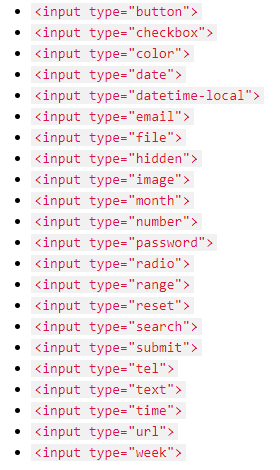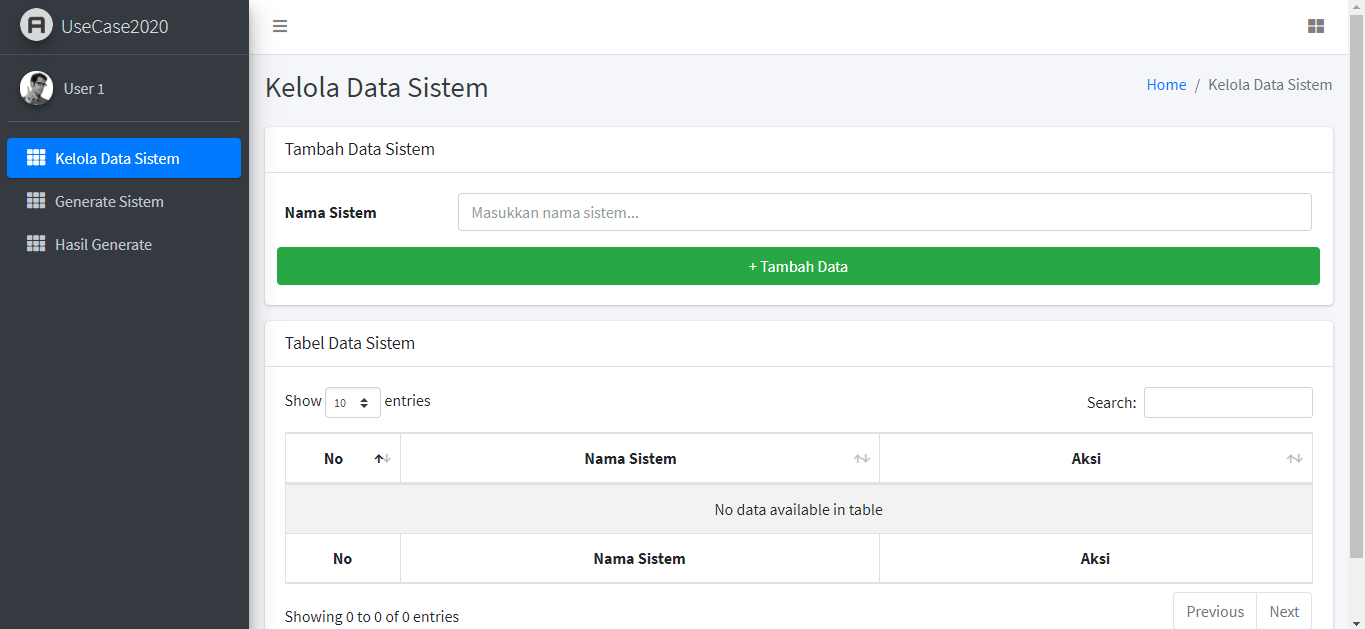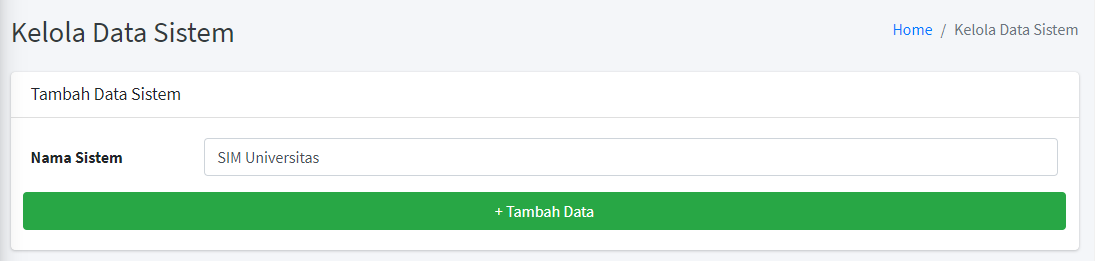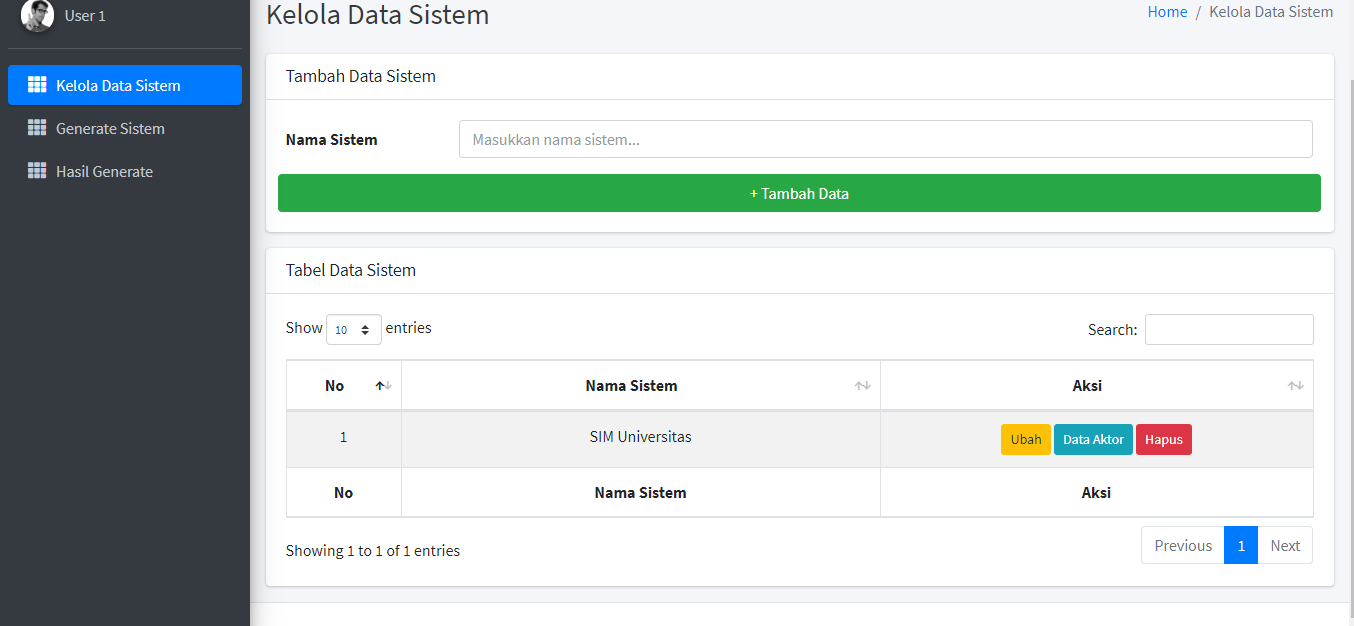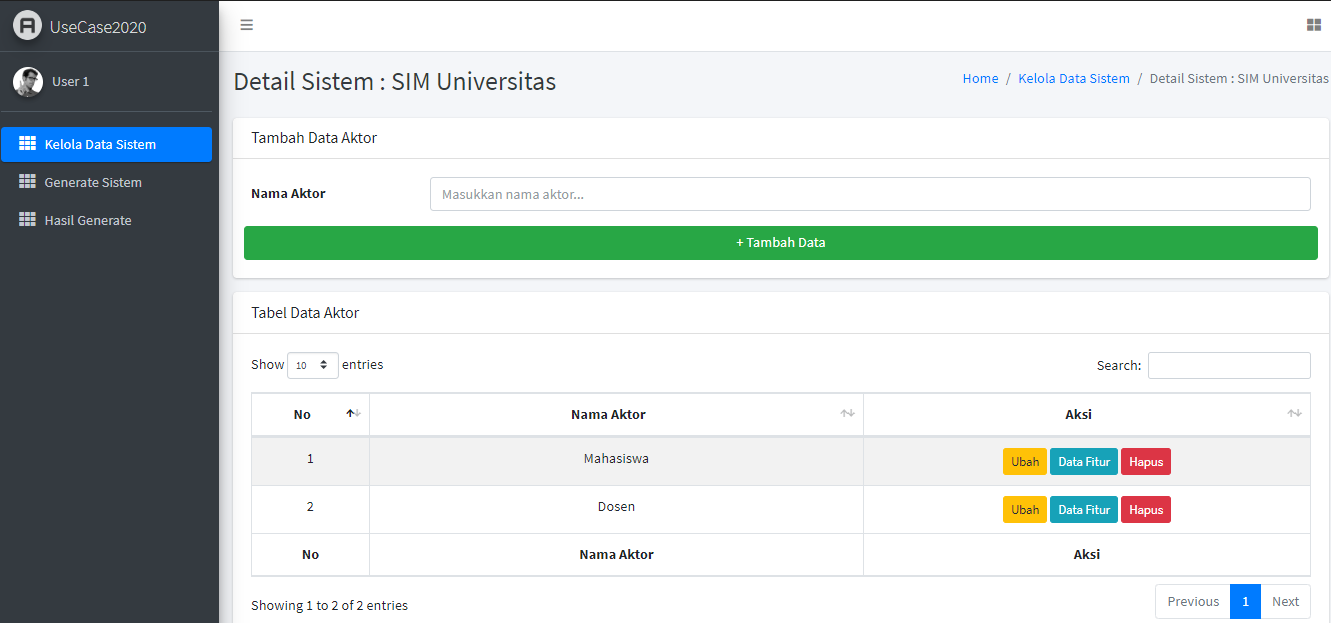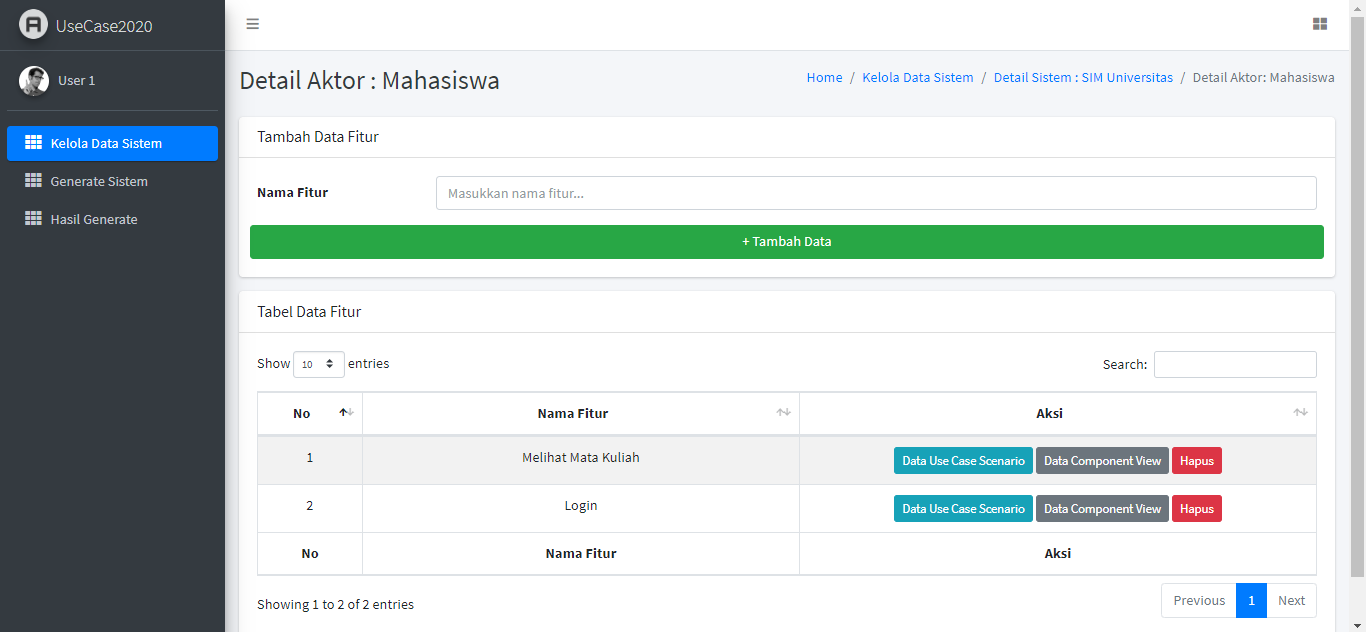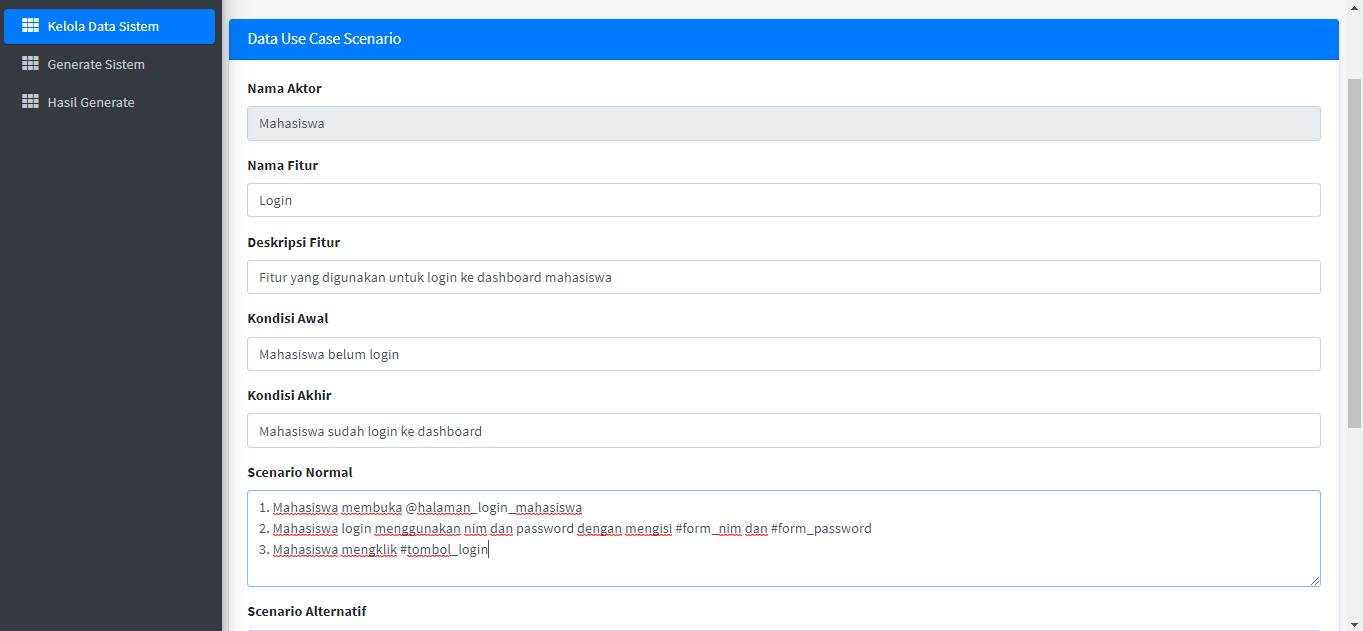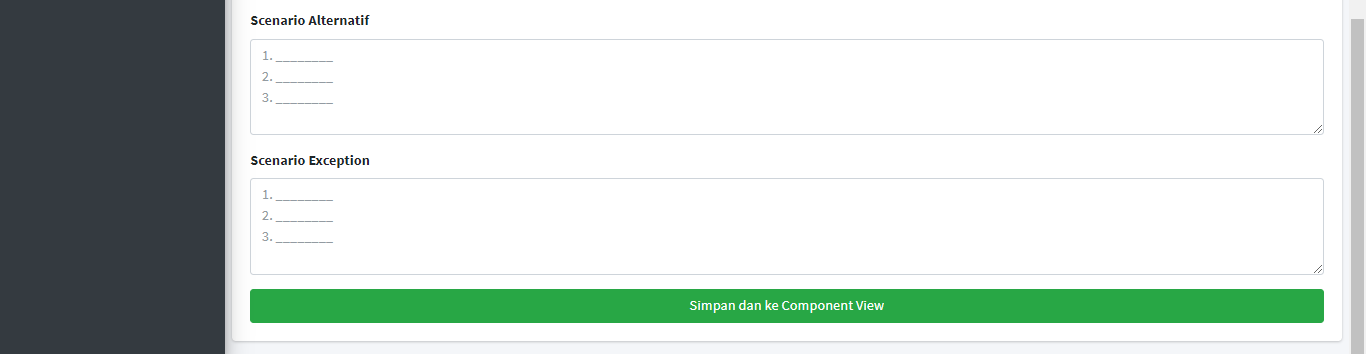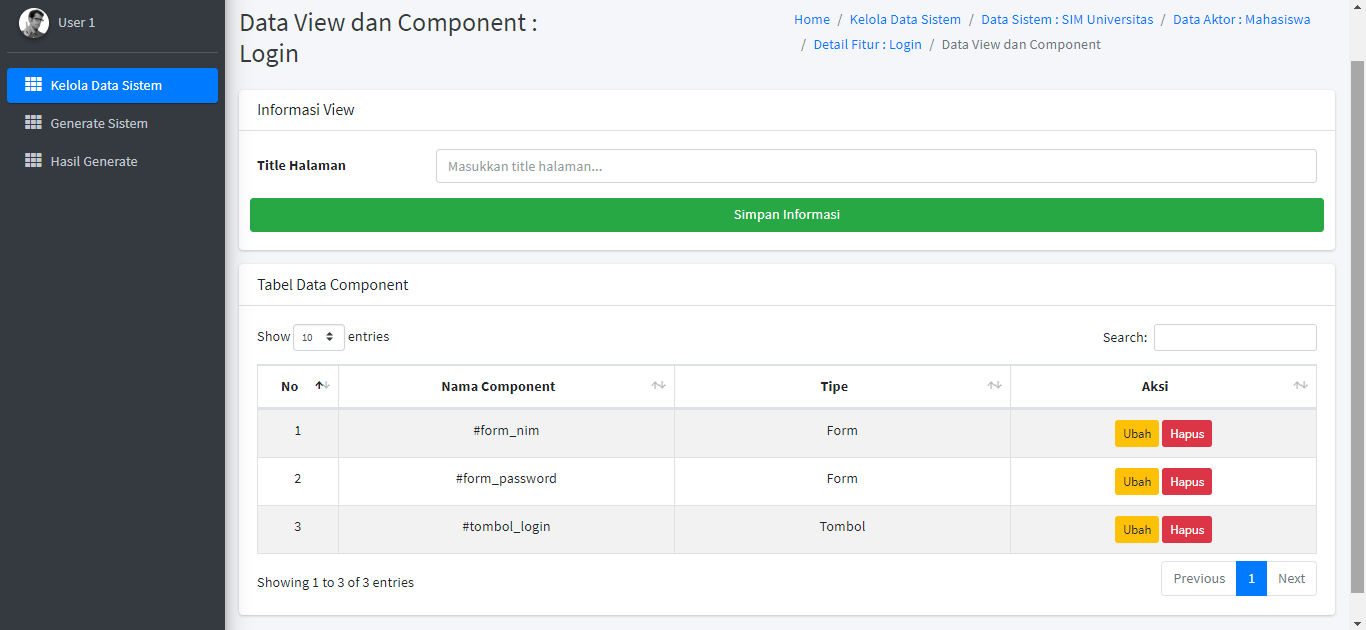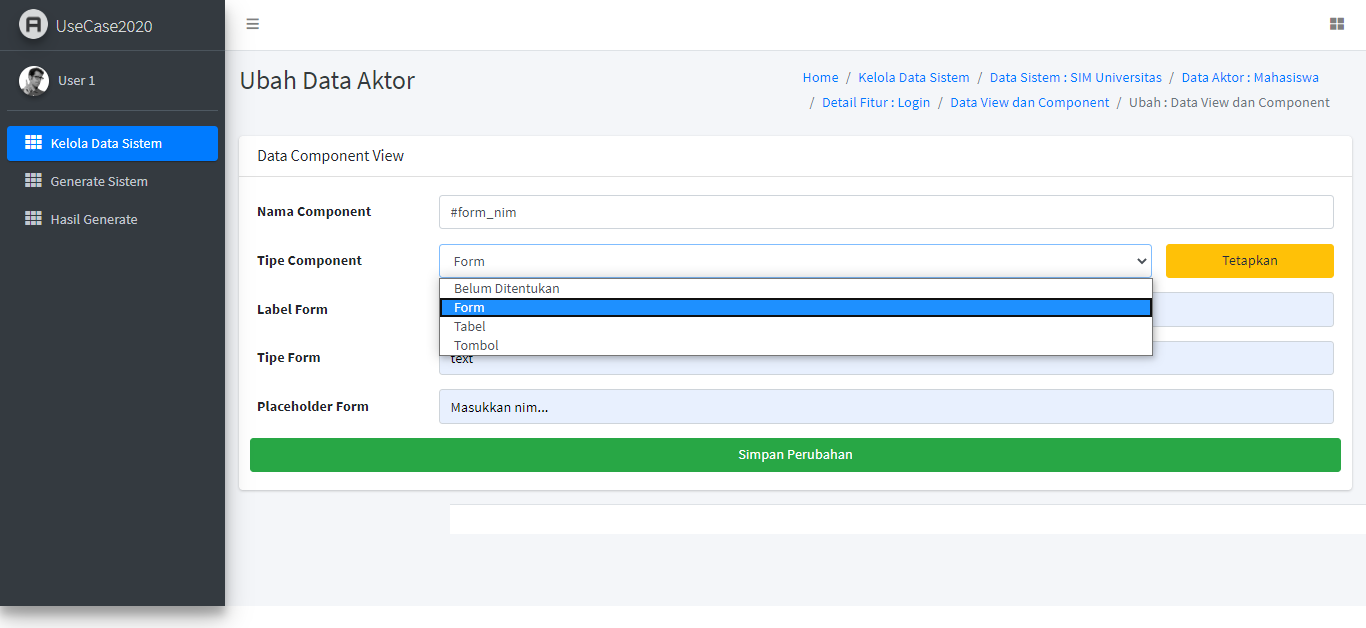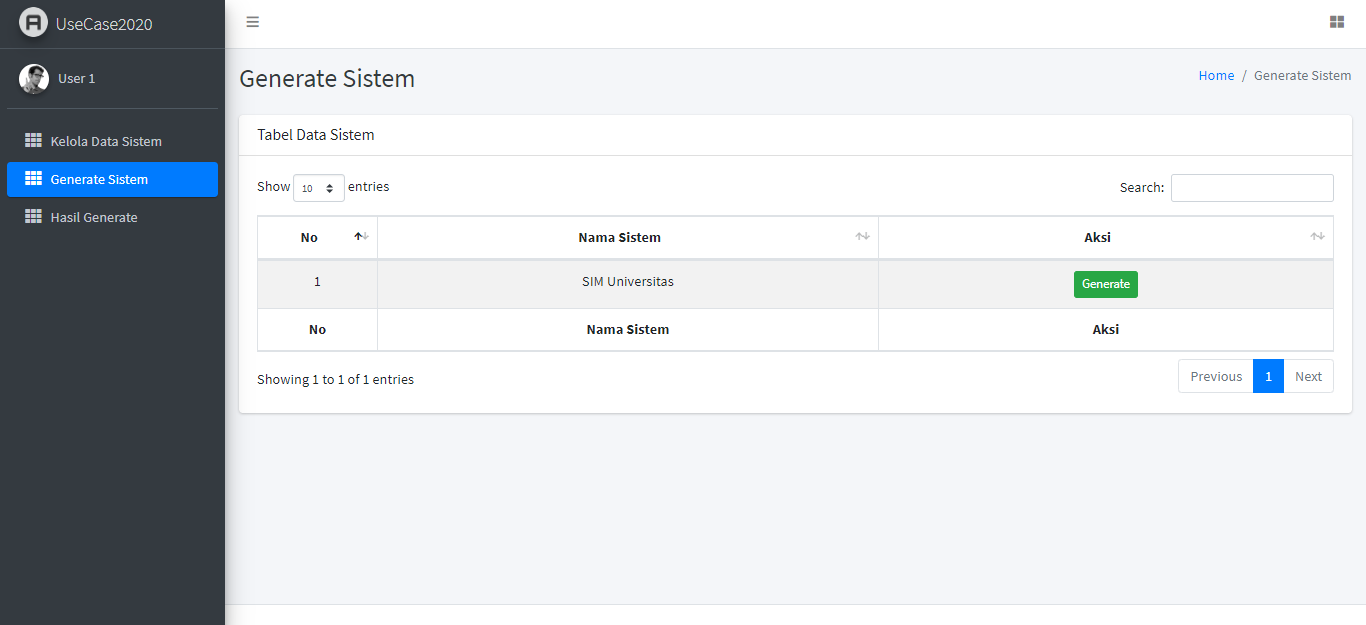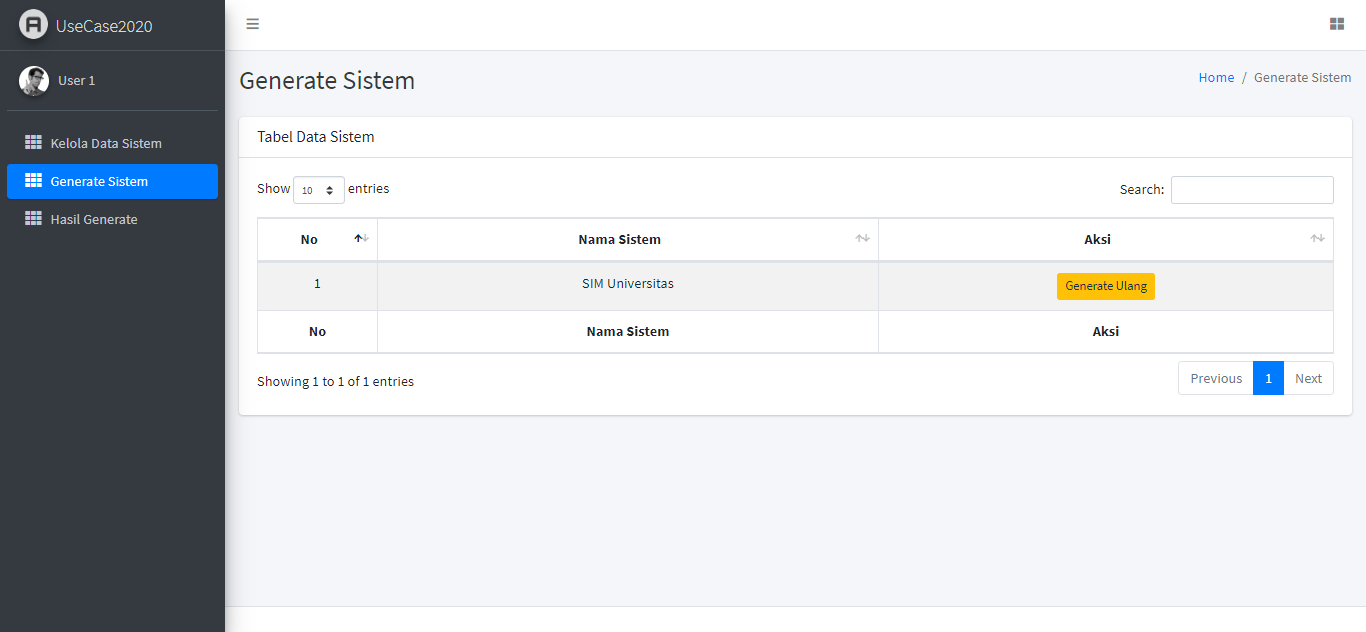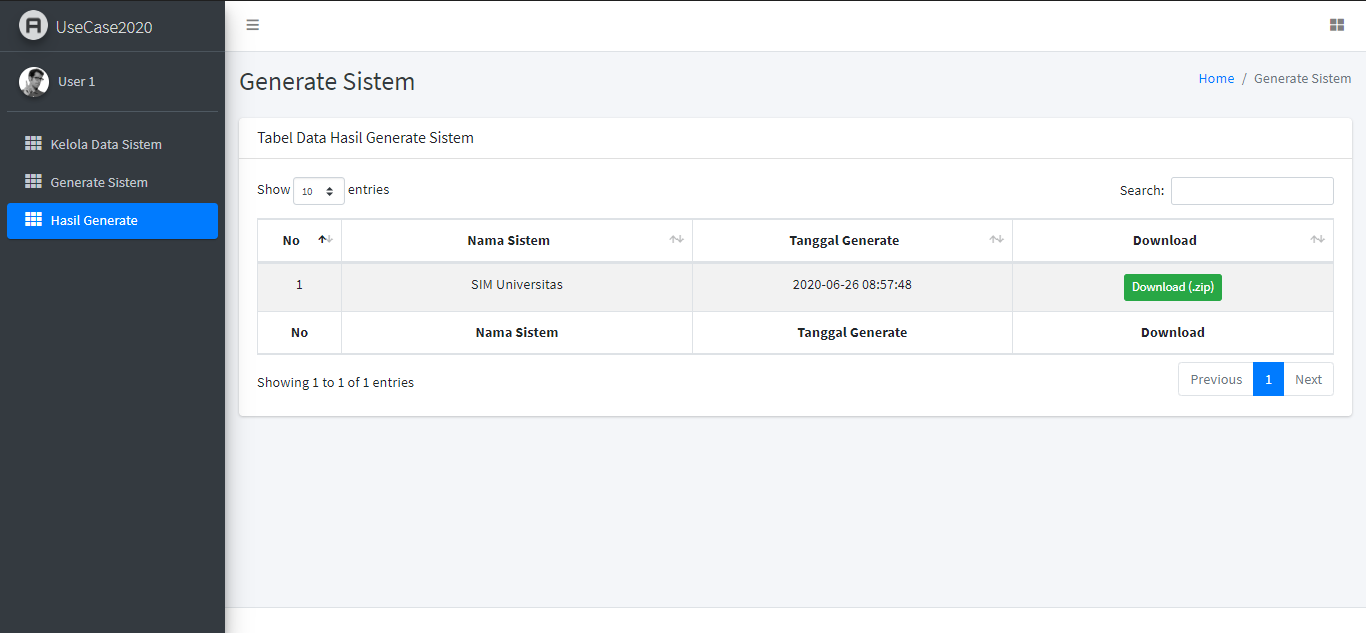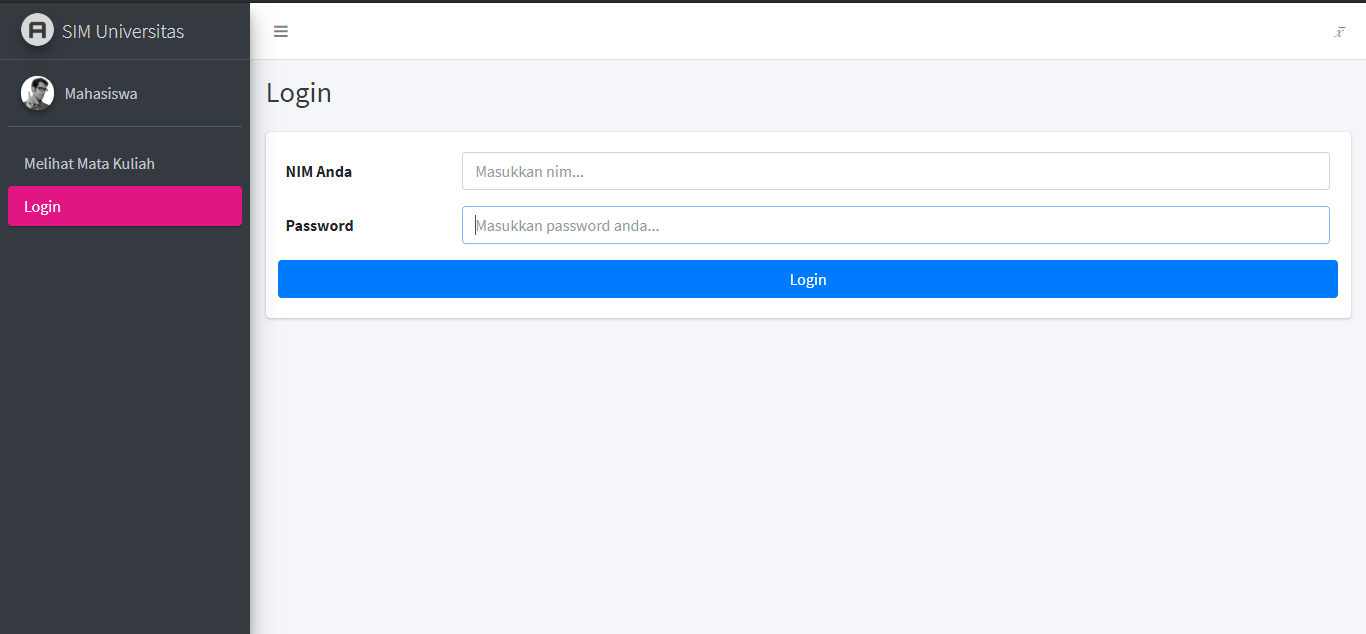Tentang Aplikasi UseCase2020
Aplikasi UseCase2020 merupakan aplikasi yang dapat digunakan untuk men-generate data use case menjadi sebuah User Interface atau UI yang berbasis HTML dan CSS. Aplikasi ini berbasis web menggunakan Bahasa Pemrograman PHP, Bootstrap 4, Template Dashboard AdminLTE3, dan database MySQl.
Demo aplikasi : https://dimassatria.tech/UseCase2020/
Cara Kerja Aplikasi
Pada aplikasi ini anda akan diminta untuk memasukkan data-data usecase. Data-data tersebut meliputi :
- Nama Sistem
- Nama Aktor
- Nama Fitur
- Use Case Scenario Fitur
Adapun data-data tambahan yang bisa dikutomisasi untuk hasil generate UI yakni :
- Data Title
- Data Component View
Terdapat 2 jenis konsep yang harus dipahami :
-
View
View atau halaman view ini merupakan representasi UI dari tiap fitur. Pada sebuah fitur akan terdapat satu view dan bisa berisi Component View sebanyak-banyaknya.
Penulisan view ditandai dengan tanda @ lalu diikuti dengan nama view. Nama view tidak boleh menggunakan spasi. Apabila ingin menggunakan spasi, anda bisa menggantinya dengan tanda _ (underscore).
Contoh penulisan : @halaman_login dan @fitur_tambah_mahasiswa
-
Component View
Component View merupakan representasi komponen-komponen yang bisa diletakkan pada sebuah View. Penulisannya dengan cara menggunakan tanda # lalu diikuti dengan dengan jenis component view , setelah itu nama component.
#jeniscomponent_namacomponent
Pada aplikasi ini disediakan beberapa jenis Component View yang sering digunakan, yaitu :
Jenis Component Format Penulisan Form #form_nama_component Tabel #tabel_nama_component Tombol #tombol_nama_component Kami menggunakan aturan standar HTML dan CSS Bootstrap 4 untuk kustommisasi Component View. Diantaranya kustomisasi Tipe Form untuk mengatur input type dari form tersebut dan Tipe Tombol untuk mengatur warna dari tombol yang akan dibuat.
Berikut ini Tipe Form dan Tipe Tombol yang dapat dibuat (beradasarkan dokumentasi resmi dari Bootstrap dan W3Schools):
Sistem akan meng-generate UI dengan hasil akhir berupa file berekstensi .zip. Di dalamnya terdapat folder :
hasil/id_sistem/
Di dalam folder tersebut akan terdapat folder lagi sesuai nama aktor dan sejumlah aktor yang dimiliki oleh sistem tersebut. Jadi apabila sistem kita memiliki 2 aktor yakni Aktor 1 dan Aktor 2 maka struktur folder akan terlihat seperti ini :
hasil/id_sistem/Aktor 1
hasil/id_sistem/Aktor 2
Di dalam folder tiap aktor, akan berisi file-file User Interface hasil generate dengan format html. Sehingga kurang lebih akan tampak seperti ini :
hasil/id_sistem/Aktor 1/fitur1.html
hasil/id_sistem/Aktor 1/fitur2.html
hasil/id_sistem/Aktor 1/fitur3.html
hasil/id_sistem/Aktor 1/fiturN.html
hasil/id_sistem/Aktor 2/fitur1.html
hasil/id_sistem/Aktor 2/fitur2.html
hasil/id_sistem/Aktor 2/fitur3.html
hasil/id_sistem/Aktor 2/fiturN.html
File-file hasil generate tersebut akan disimpan pada folder UseCase2020/hasil/ sehingga anda bisa mengaksesnya melalui link http://localhost/UseCase2020/hasil/.
Sedangkan untuk file .zip akan disimpan di folder UseCase2020/download/ sehingga anda bisa mengaksesnya melalui link http://localhost/UseCase2020/download/.
Cara Penginstalan
Berikut Project langkah-langkah untuk menginstal Aplikasi UseCase 2020 :
- Download dan install XAMPP (https://www.apachefriends.org/index.html)
- Clone atau download secara manual aplikasi UseCase 2020 dari repository GitHub
- Letakkan folder aplikasi di dalam folder XAMPP/htdocs/
- Nyalakan Server Apache dan MySQL melalui aplikasi XAMPP
- Pada browser lakukan import database dengan cara buka http://localhost/phpmyadmin
- Buat sebuah database baru bernama usecase_psi
- Import file sql usecase_psi.sql yang terletak di folder UseCase2020
- Akses aplikasi melalui http://localhost/UseCase2020/
Apabila tidak ada kesalahan maka aplikasi akan tampil seperti pada gambar di bawah ini :
Cara Penggunaan
Tutorial ini akan dilakukan mulai tahap dari awal pembuatan sistem hingga berhasil men-generate UI. Pastikan sebelum mengikuti tutorial ini anda sudah mengistal aplikasi dengan benar. Jika belum, silahkan ikuti "Cara Penginstalan" sebelumnya.
Berikut ini cara penggunaan Aplikasi UseCase 2020 :
- Buat sistem dengan memasukkan nama sistem
- Buat aktor pada sistem yang telah dibuat, ingat bahwa satu sistem dapat terdiri dari beberapa aktor
- Untuk setiap aktor kita bisa membuat fitur sesuai keinginan
- Lengkapi Use Case Scenario sesuai dengan konsep dasar yang telah dijelaskan di bagian "Cara Kerja Aplikasi" lalu tekan tombol Simpan dan Ke Component View
- Maka tampil halaman Component View dan sudah otomatis mengambil component-component yang kita sebutkan pada Use Case Scenario.
- Lengkapi atau ubah Component View klik Ubah dan pengaturan sesuai dengan yang anda inginkan
- Setelah melengkapi semuanya saatnya untuk mengenerate sistem, akses dengan klik fitur Generate Sistem pada sidebar sebelah kiri
- Lalu klik Generate pada sistem yang diinginkan. Setelah klik Generate maka tombol akan berubah menjadi berwarna kuning
- Download file .zip dengan klik fitur Hasil Generate dan download pada sistem yang diinginkan
- Buka hasil generate UI
Anggota Kelompok
- Edwardus Bagas N. 0811711633003
- Dimas Agung P. 0811711633006
- Ainun Zainiyah 0811711633015
- Rana Amira 0811711633021
- Arya Surya S. 0811711633026
- Aini Latifah 0811711633027
- Chrisatyo Arian S. 0811711633032
- Avril Audi H. 0811711633034
- M. Fikri Ksatria D 0811711633040
- M. Arif Yudhistira M. 0811711633046
- Maseta Rahma 0811711633047
- Dimas Satria B. P. 0811711633048
- Adriana Artamevia D. 0811711633052
- Naeson Soeterio U. 0811711633056